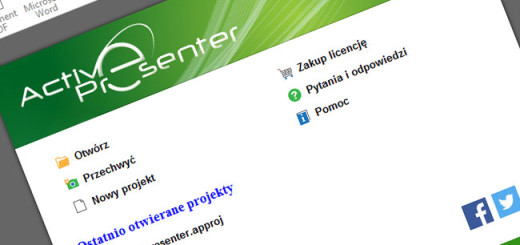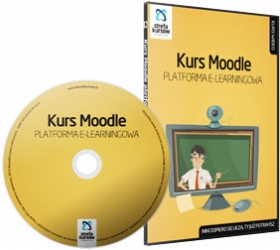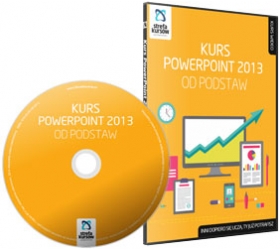Powiększanie części slajdu w PowerPoint 2013
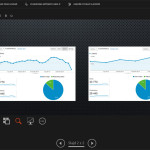 Microsoft PowerPoint 2013 jest najnowszą odsłoną popularnego programu do tworzenia prezentacji multimedialnych i wnosi nieco świeżości w porównaniu z wcześniejszą edycją. W najnowszej wersji mamy do czynienia z kilkoma ciekawymi funkcjami ułatwiającymi życie trenerom i prezenterom.
Microsoft PowerPoint 2013 jest najnowszą odsłoną popularnego programu do tworzenia prezentacji multimedialnych i wnosi nieco świeżości w porównaniu z wcześniejszą edycją. W najnowszej wersji mamy do czynienia z kilkoma ciekawymi funkcjami ułatwiającymi życie trenerom i prezenterom.
Powiększanie części slajdu czyli tzw. slide zoom to jedna z bardziej użytecznych funkcji dostępnych w PowerPoint 2013. Niby banał, a jednak jest to całkiem zgrabne narzędzie, które potrafi zaoszczędzić sporo czasu w produkcji złożonych slajdów.
Narzędzie umożliwia powiększenie tej części slajdu, która zawiera szczegółowe informacje niewidoczne z perspektywy widoku całego slajdu, a idąc dalej eliminuje ona potrzebę wstawiania dodatkowego slajdu z tym właśnie słabo widocznym fragmentem.
Dotyczy to w szczególności wykresów, skomplikowanych zestawień tabelarycznych, zrzutów ekranu itp. Można też przy pomocy tego narzędzia zaakcentować dany fragment slajdu i skupić na nim większą uwagę widza.
Powiększanie części slajdu w PowerPoint 2013
1. W trybie Pokaz slajdów wybierz narzędzie z lupą Powiększ slajd, zgodnie z ilustracją poniżej:
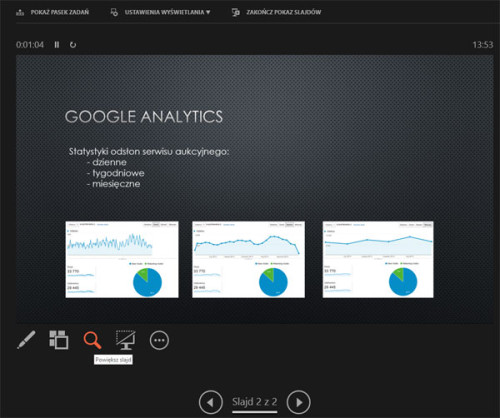
2. Następnie zaznacz wybrany fragment slajdu:
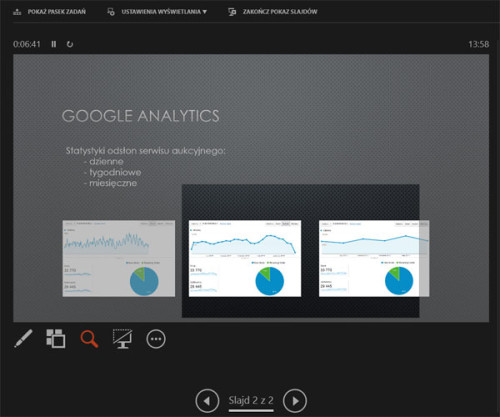
3. Zaznaczony fragment zostanie powiększony na szerokość całego slajdu:
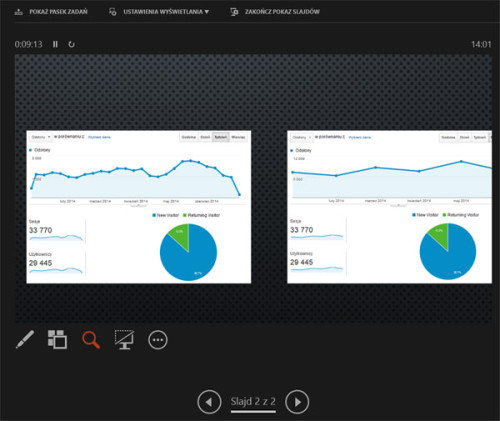
4. Klikając ponownie narzędzie z lupą zostaniemy z powrotem przeniesieni do pierwotnego widoku slajdu.
Jak widać w kilku bardzo prostych krokach możemy dynamicznie powiększyć sobie wybrany fragment prezentacji bez potrzeby dokładania kolejnych slajdów. Powiększanie części slajdu to jedna z wielu nowych funkcji dostępnych w programie PowerPoint 2013.
W nowej wersji poprawiono np. widok prezentera, dzięki czemu możemy wyświetlić sobie notatki na monitorze, podczas gdy widzowie mogą oglądać wyłącznie pokaz slajdów. Nowe motywy panoramiczne w różnej palecie kolorów i czcionek, prowadnice pomagające wyrównywać obiekty czy scalanie często używanych kształtów – to tylko niektóre funkcję ułatwiające życie każdego prezentera.
Koniec z instalacją kodeków dla obsługi formatu H.264 i AAC. Teraz są one wbudowane w programie co daje obsługę materiałów w wysokiej rozdzielczości. Dodatkowo nowy interfejs dopasowuje się do rozdzielczości ekranu co znacznie ułatwia pracę użytkownikom tabletów, czy smartfonów. Dzięki dostosowaniu aplikacji do ekranów dotykowych możliwe jest wykonywanie szeregu operacji polegających m.in. na przesuwaniu/przewijaniu slajdów bądź powiększaniu wybranego slajdu.